
Googleスプレッドシートで日付や、日付に対応する曜日を自動入力する方法をご紹介します。月を変更するだけで日付を一括変更する方法や、月初の日付も自動で更新する関数についても解説しているので、ぜひ参考にしてみてください。
日付を自動入力する方法
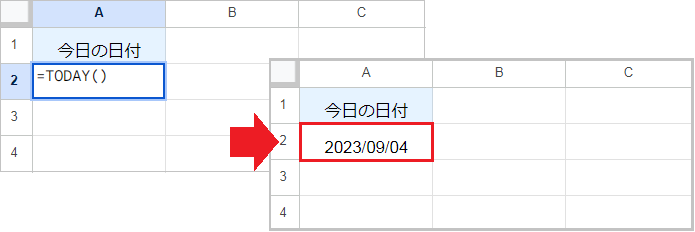
TODAY関数は、現在の日付に対応するシリアル値を返します。
TODAY関数には引数がないので、括弧何には何も入力せずにそのまま確定してください。この日付は自動で更新されるので、常に新しい日付を取得できます。
今日の日付を入力するショートカットキー:[Ctrl]+[:]
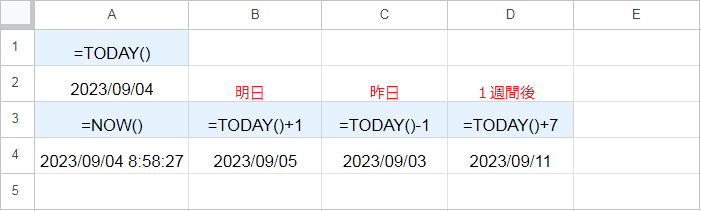
例えば明日の日付なら TODAY()+1、昨日の日付なら TODAY()-1 で取得可能です。
NOW関数を使うと、今日の日付と現在時刻を表示します。
日付を自動更新にする方法
先頭の日付を更新するだけで、2日目以降の日付も一括で変更する方法をご紹介します。EOMONTH関数とTODAY関数を組み合わせると、月初の日付も自動更新が可能です。
日付をカレンダー入力にする方法
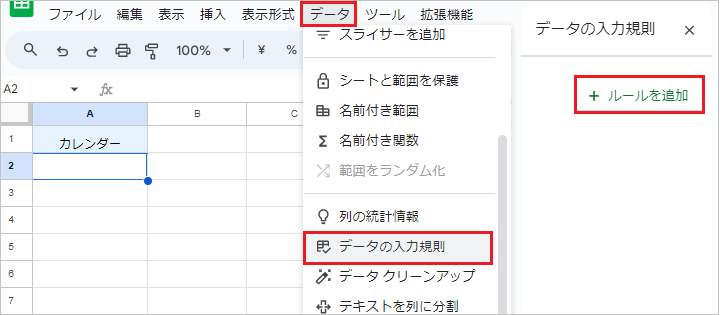
まず日付を入力する先頭のセルを選択し、データタブから[データの入力規則]を開きます。
次に、[ルールを追加]をクリックしてください。
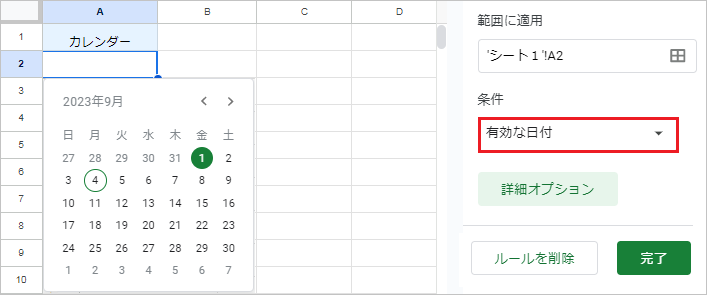
条件を[有効な日付] に設定し、完了ボタンをクリックします。
セルをダブルクリックしてカレンダーから日付を選択すると、セルに日付を入力できます。日付から西暦を取り除く場合は、日付の表示形式の設定方法 をご参照ください。
1ヶ月の日付を自動更新する方法

2日目以降を自動で更新されるようにするには、先頭の日付に 1 を加算します。
例えば A2+1 なら 2023/09/01 に1日を加算するので、翌日の 2023/09/02 を返します。この数式はオートフィルを使うと、月末までコピーすることが可能です。
-
オートフィルとは?
-
数式や連続した値をコピーする機能です。セルの右下にカーソルを合わせると「+」マークになるので、この状態でクリックしたままコピーしたい方向に引っ張ります。
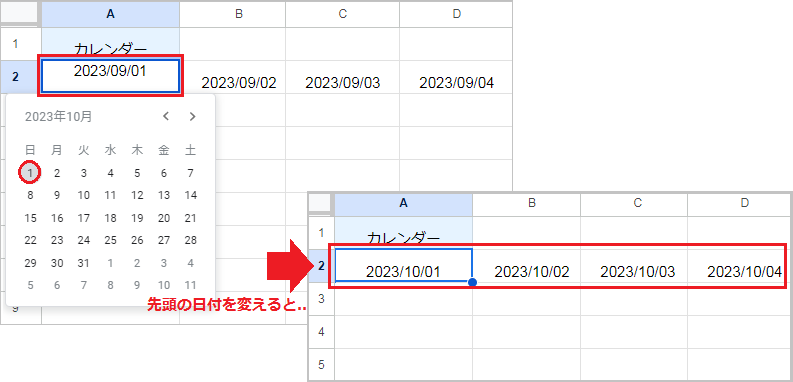
カレンダーから先頭の日付を 2023/10/01 に更新すると、翌日以降の日付も自動更新できました。
先頭のセルに EOMONTH(TODAY(),-1)+1 を入力すると、月初の日付も自動更新が可能です。
EOMONTH関数は開始日から、指定した月数だけ前または後の月の最終日を返します。つまり先月の最終日(今日の日付-1ヶ月)+1日=今月の月初日になります。
EOMONTH関数の構成要素:(開始日, 月数)
曜日を自動入力する方法
関数や表示形式を使うと日付から曜日を自動入力できるので、日付を更新するだけで曜日も一括で更新できます。単に連続する曜日の入力は、オートフィルでも可能です。
日付と別のセルに曜日を自動入力する方法
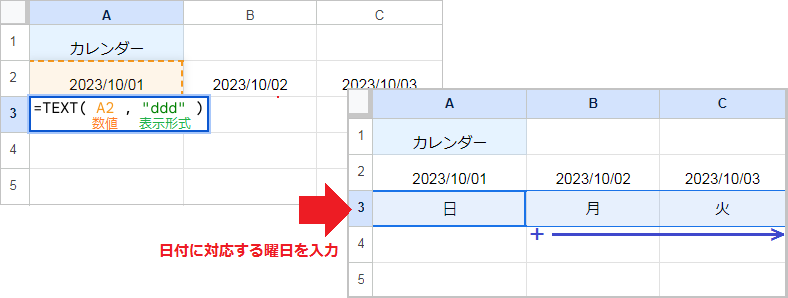
TEXT関数は指定した表示形式に従って、数値をテキストに変換します。例えば TEXT(A2,”ddd”) なら、日付を曜日の省略形で返します。
- ddd : 曜日の省略名(例:月)
- dddd : 曜日の正式名。(例:月曜日)
TEXT関数の構成要素:(数値, 表示形式)
日付と同じセルに曜日を自動入力する方法
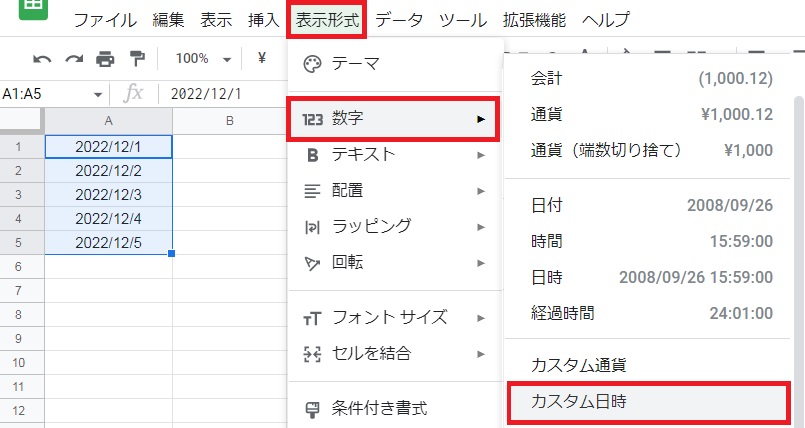
まず、日付が入力されているセル範囲を選択してください。
次に 表示形式タブ の 数字 から、「カスタム日時」をクリックします。
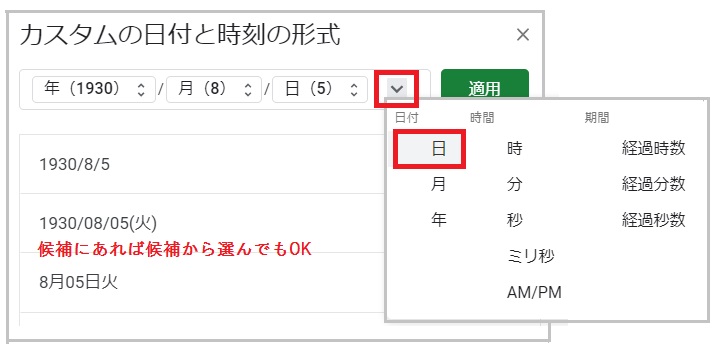
日付と時刻の形式の[▼]マークをクリックして、「日」を追加します。
なお候補一覧に目当ての日付形式があれば、候補から選択しても問題ありません。
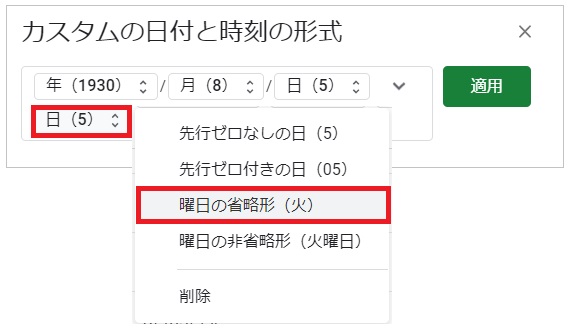
この時点では、日 が2つ存在する状態です。
追加した方の 日 をクリックして、曜日の省略形 または曜日の非省略形 を選択しましょう。
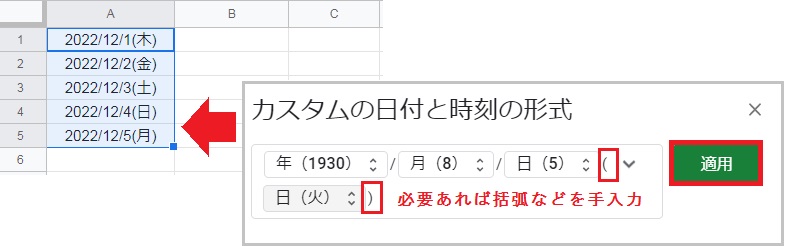
必要であれば、曜日を囲う括弧などは直接入力します。
最後に適用ボタンをクリックすると、選択した日付に曜日が追加されました。曜日に自動で色づけする場合は、土日に色を付ける方法をご参照ください。
スマホから日付を自動入力する方法
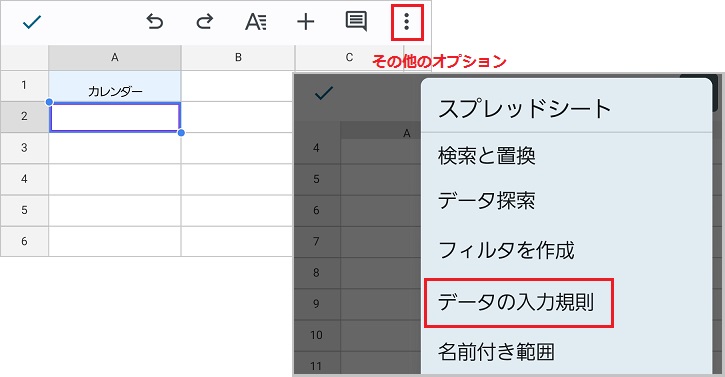
まず日付を入力するセルをタップし、[その他のオプション]を開きます。
次に、[データの入力規則]を選択してください。
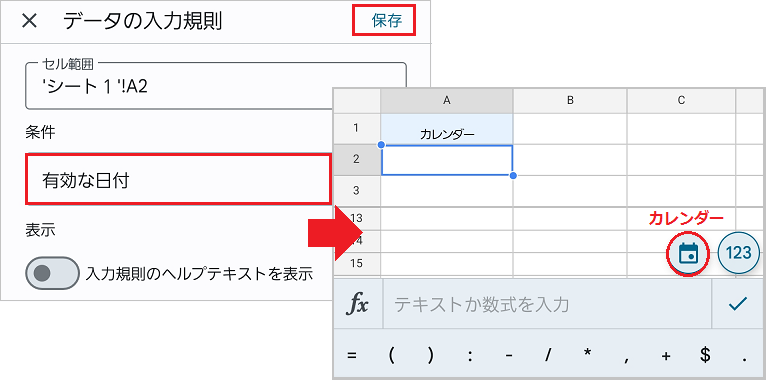
条件を[有効な日付]に設定し、[保存]をタップします。
セルの入力モードにすると、入力欄の右上にカレンダーがアイコンが表示れます。
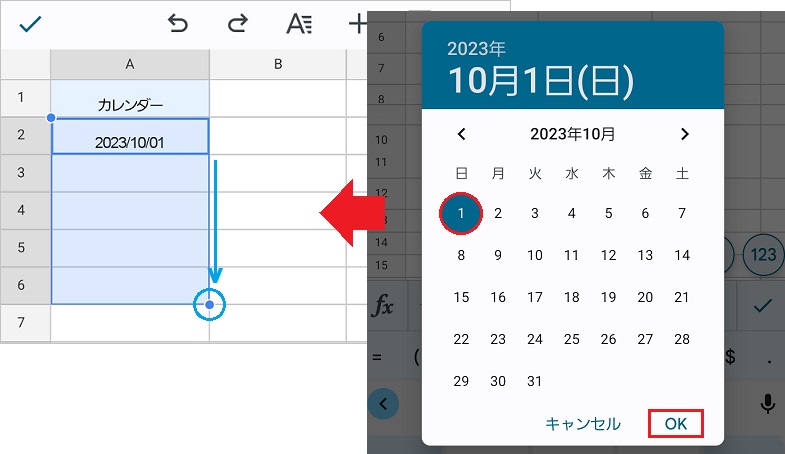
カレンダーをタップして日付を選択すると、セルに日付が入力できました。
連続する日付を入力する場合や、セルの右下に表示されている青い丸印を下方向へ移動させます。
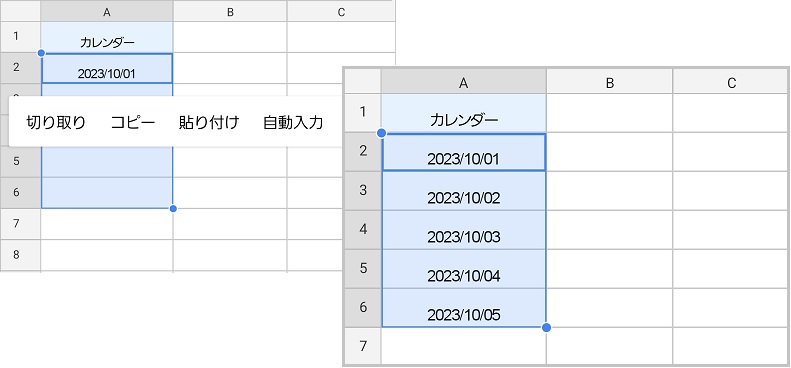
選択状態の範囲内をタップし[自動入力]を選択すると、日付が一括入力されます。
